Vamos a explicarte todo lo que necesitas saber sobre las aplicaciones que vinculas a tu cuenta de Google. De esta manera, podrás saber tanto qué pasa cuando vinculas estas aplicaciones como la manera en la que puedes administrarlas para eliminar las que ya no uses.
Vamos a empezar explicándote cómo funciona esta tecnología para que entiendas qué es eso de que una aplicación se vincule con tu cuneta de Google. Luego, te diremos sus riesgos para tu privacidad, y terminaremos explicándote cómo gestionarlas y eliminar las que ya no quieres utilizar.
Índice de Contenidos (3)
Qué son y cómo funcionan las apps vinculadas
Cuando utilizas una aplicación, lo normal es que tengas que registrarte en ella y crear una cuenta de usuario. Esto te permite centralizar todo lo que haces en ella y que puedas usarla o recuperarla en otro dispositivo manteniendo tus datos y todo lo que has hecho en ella.
Pero hay una alternativa para no tener que ir creando cuentas, y es la de vincular la app a tu cuenta de Google. Cuando haces esto, tu cuenta de Google sirve para identificarte, y no necesitarás crear una contraseña, ya que podrás iniciar sesión usando esta cuenta.
Cuando pulsas en el botón de iniciar sesión o registrarte en una app con tu cuenta de Google, se te envía a una web donde tienes que iniciar sesión con ella. Al hacerlo, la aplicación recibe un token de acceso, como una llave propia para acceder a los datos de tu cuenta, o por lo menos a esos que apruebes.
Aquí, debes saber que no todas las apps tienen acceso a los mismos datos. En cada uno de los casos, cuando vayas a vincular una app vas a poder ver los permisos que se solicitan, y así decidir si quieres concedérselos o no. Cada uno de los permisos le da acceso a un tipo de datos, y los que se solicitan suele depender de las funciones de la app.
La idea es que las aplicaciones obtengan los datos que necesitan para funcionar y crear tu cuenta de usuario sin que tú tengas que escribirlos a mano, extrayéndolos directamente de tu cuenta de Google. Así, para registrarse e iniciar sesión tu solo necesitarás pulsar un botón, y no necesitarás tener una cuenta distinta para cada app.
Esto también tiene sus riesgos
Darle a una aplicación acceso a tu cuenta de Google también tiene algunos riesgos. En primer lugar, pones en riesgo tu privacidad, ya que al darle a la app acceso a tus datos confías en que los use de manera responsable, pero si no lees las políticas de privacidad de la app no vas a saber si realmente lo van a hacer.
Aunque vinculas la app para poder usarla y tener una cuenta, esta aplicación podría usar tus datos con otros fines. Porque además de usarlo para los fines previstos, también podrían recopilarlos y usarlos para mostrarte publicidad dirigida o vendérselo a otras empresas.
También existe el riesgo de que la app solicite más datos de los que realmente necesita para funcionar correctamente al vincularse. Por eso es importante revisar los permisos.
Y lo peor de todo es que una app que hoy es perfectamente segura y aboga por un buen uso de tus datos, mañana podría cambiar de política y empezar a aprovecharse de los permisos para cosechar datos con otros fines. Por eso es importante no mantener a una app que ya no usas con acceso a los datos de forma indefinida.
Cómo gestionar las apps con acceso a tus datos
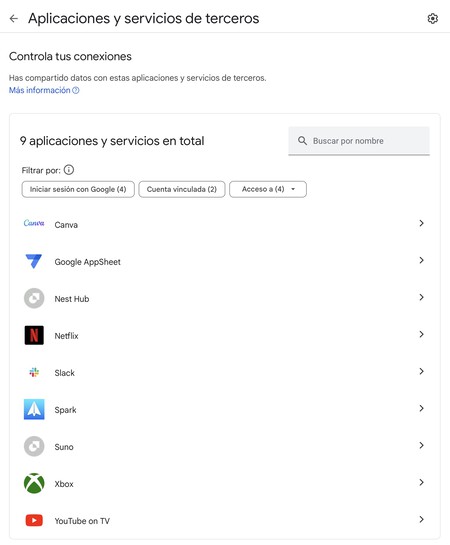
Para gestionar las apps a las que le has dado acceso a tus datos de Google, tienes que entrar en la web myaccount.google.com/connections. Esto te llevará directamente a la sección dentro de la configuración de tu cuenta de Google donde vas a ver todas las apps a las que le has dado acceso a tus datos. En esta lista, pulsa sobre una app de la que tengas dudas.
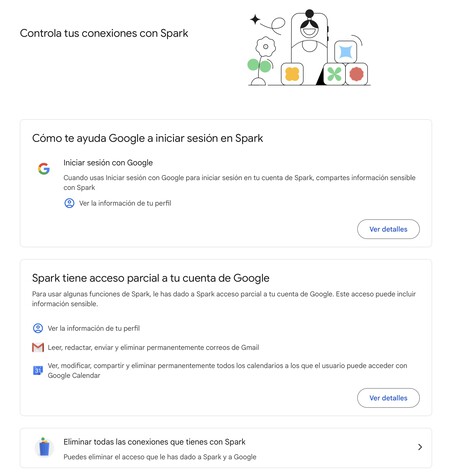
Al pulsar en el nombre de una aplicación, irás a una página donde tienes todos los datos de los permisos que tiene. Podrás ver si se usa para iniciar sesión, y las cosas que puede hacer en tu cuenta de Google. Si quieres borrar los permisos de la app, tienes que pulsar abajo en Eliminar todas las conexiones que tienes.
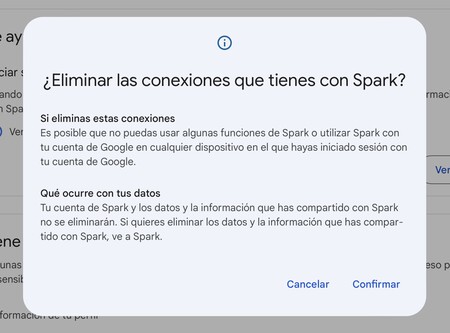
Esto mostrará una pantalla en la que se te pregunta si realmente quieres eliminar la app de la lista de acceso, y te dice lo que va a pasar al hacerlo. Aquí, pulsa en el botón Confirmar para que esta app deje de tener acceso a tu cuenta.
En Xataka Basics | Guía de cuenta hackeada: cómo prevenir y recuperar tu cuenta de Apple, Google, Microsoft, Facebook, Twitter, Instagram, TikTok o WhatsApp






